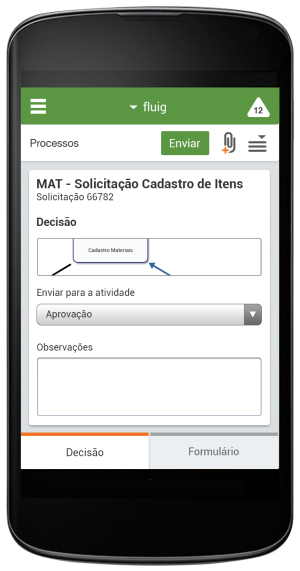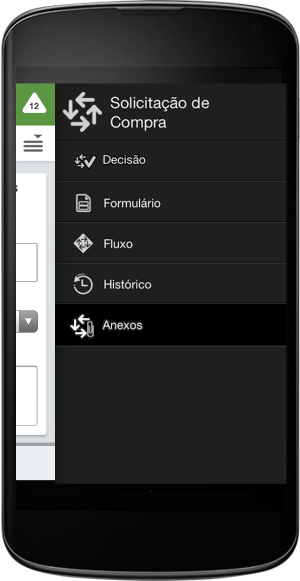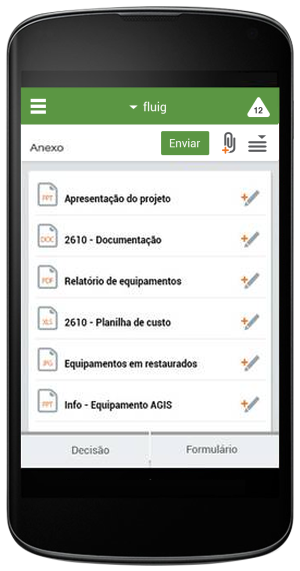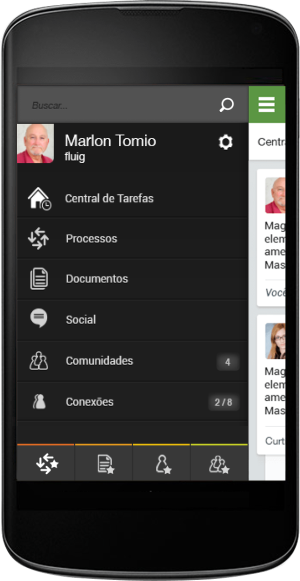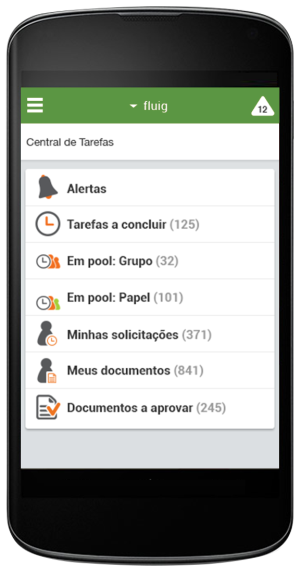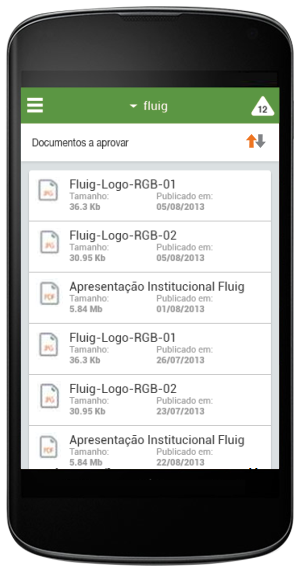...
Adicionando anexos à solicitações
Através do fluig Mobile, você pode adicionar anexos em solicitações.
Toque no Anexarno Anexar (Clips) na solicitação desejada, logo duas opções vão aparecer:
- Incluir Anexo GED: Onde é possível selecionar um arquivo já publicado no fluig como anexo.
- Incluir Anexo Upload: Faça o upload de novos anexos, esse anexos ficam restritos a solicitação até ser transformado em um Anexo GED.
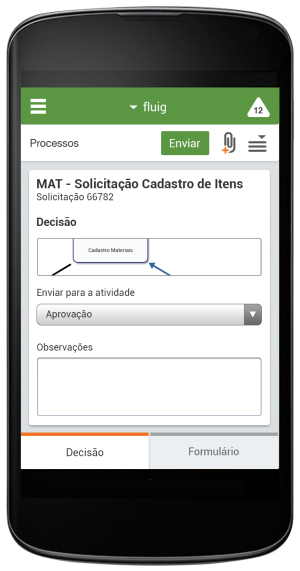
Listagem de Anexos do Processo
Você pode visualizar e editar todos os anexos de uma solicitação.
| Deck of Cards |
|---|
| effectDuration | 0.5 |
|---|
| history | false |
|---|
| id | samples |
|---|
| effectType | fade |
|---|
|
| Card |
|---|
| default | true |
|---|
| id | 1 |
|---|
| label | Passo 1 |
|---|
| No menu contextual da solicitação, acione Anexos. 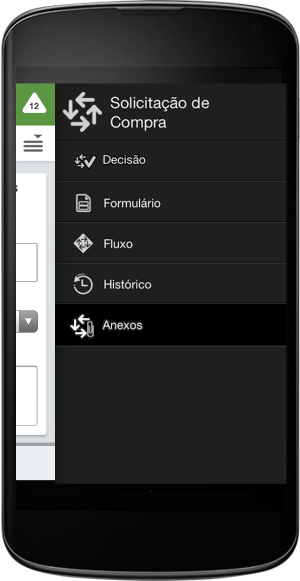
|
| Card |
|---|
| default | true |
|---|
| id | 2w |
|---|
| label | Passo 2 |
|---|
| Na listagem de anexos, é possível visualizar ou editar os anexos.
Para visualizar é necessário tocar no anexo na listagem, enquanto para editar é necessário tocar o ícone de Lápis. As opções disponíveis na edição são: - Remover
- Renomear
- Publicar no GED: Essa opção só está disponível para Anexos Upload, com ela é possível escolher em qual pasta da navegação do documento o anexo será publicado.
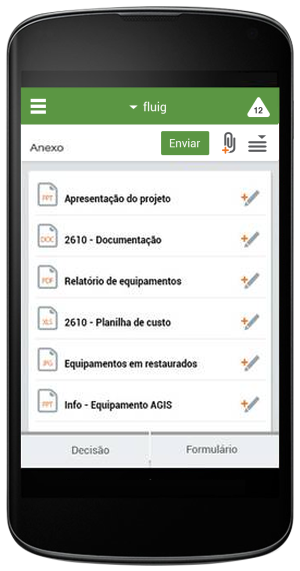
|
|
...
Conhecendo a aprovação de documentos
...
No fluig, você pode aprovar documentos que estão pendente para seu para seu usuário.
| Deck of Cards |
|---|
| effectDuration | 0.5 |
|---|
| history | false |
|---|
| id | samples |
|---|
| effectType | fade |
|---|
|
| Card |
|---|
| default | true |
|---|
| id | 1 |
|---|
| label | Passo 1 |
|---|
| No menu principal, selecione Central de Tarefas: 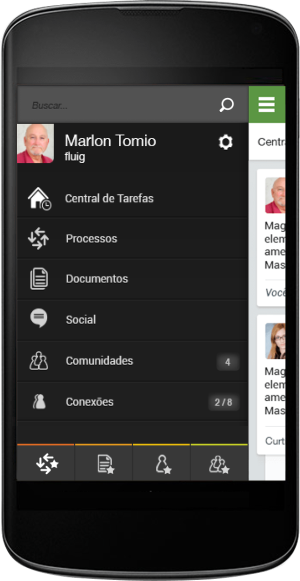
|
| Card |
|---|
| default | true |
|---|
| id | 2w |
|---|
| label | Passo 2 |
|---|
| Na Central de Tarefas escolha a opção Documentos a aprovar 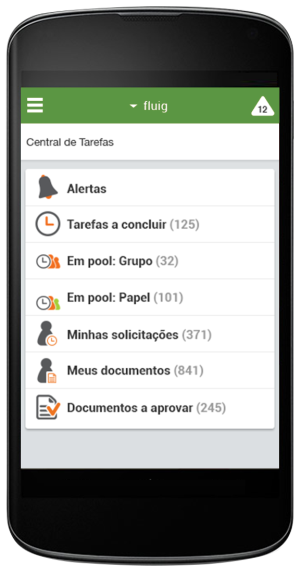
|
| Card |
|---|
| Serão exibidos todos os documentos que estão com aprovação pendente para o usuário que está acessando o aplicativo 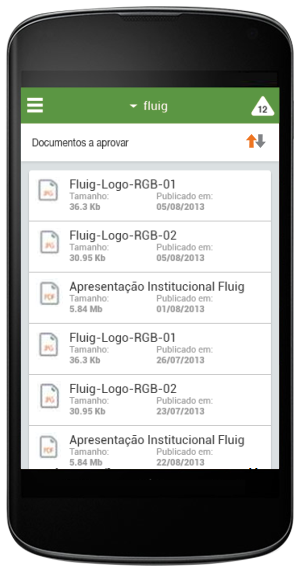
|
| Card |
|---|
| A aprovação de documento tem um funcionamento parecido com a visualização, porém fica um botão Aprovar na barra de ação.
Acione o botão Aprovar para dar andamento na aprovação do documento. Aparecerá uma tela onde você vai incluir uma observação e escolher se o documento será aprovado ou reprovado.
 |
|
...